どうも!かにちえです!
今日もワクワク冒険をしていますか?
なんの変化もない毎日が、冒険をしているようにワクワクした日々になるように記事を書いています!
今回は、テンプレートについてのお話です。

初めてブログを作る時って、何から手をつければいいのか分からなくなってしまいますよね。しかし、順番にやっていけば大丈夫です!
WordPressをインストールして設定しただけだと、ブログのデザインはまだ何もしていない状態になっているんですね。

このままでも問題ないのですが、テンプレートを使うことで、見栄えが良くなり、SEOにも効果があるんです。
そこで、今回は、テンプレートってなんなのか?そして、オススメのテンプレートと設定方法も合わせてお話していきますね!
テンプレートってなに?

テンプレートのお話しをする前に、
Xサーバーの登録
ドメインの取得
WordPressのインストールと設定
この3つを済ませておいて下さいね^^
ではさっそくテンプレートのお話に入っていきますね!

分かりやすいものに例えると!
サーバーが土地
ドメインが住所
サイトやブログは家やお店
と考えてもらうといいです。
今回のテンプレートと関係してくるのが、家やお店の部分になります!
どう関係しているかというと!
WordPressをインストールして設定しただけだと、家やお店が
骨組みしか出来ていない状態なんです。

いくら新築の家やお店でも、さすがに骨組みしか無かったら、見栄えが悪いし、寒いし(笑)
誰も遊びに来ないですよね?

そこで、壁や屋根、壁紙やドアを作ってくれるというのが
テンプレートの役割になります。
では、テンプレートにはどんな種類のものがあるんでしょう?
テンプレートの種類とオススメは?
テンプレートには「無料」と「有料」のもの大きく分けて2種類あります。
何が違うかというと。
家で例えるなら、
無料のものは標準装備で最低限のものが付いている
有料のものは豪華なオプションがたくさん付いている
と考えると分かりやすいです。

最初から有料はちょっと…と考えてしまいますが、無料のものとは比べ物にならないくらい、有料のテンプレートは優秀です!
どうしても自己資金が足りない!無料で始めたい!という場合は、
こちらのテンプレートがおすすめです。
他の無料のものより、デザインもシンプルで、使い方も分かりやすくレベルの高いものになっていますよ!
では、有料のテンプレートは、無料のテンプレートとどう違うのか?
先ほどオプションがたくさんついるよ~!とお話しましたが、
- 何をしなくてもデザインが素敵
- SEO対策が最初から組み込まれている
というメリットがあります。

SEOってなんだっけ?って忘れたらこれ読んで!
ブログを運営するのに、最適な環境が最初から準備されいるのが有料のテンプレートのメリットです。
お家でいうと、食洗機や照明、エアコンや家具などが最初から付いていて、すぐに快適な生活が送れる状態ですね。

憧れるわ~!
そんな至れり尽くせりな有料のテンプレートでオススメなのは
賢威はとても有名なので聞いたことがある方も多いと思います。

賢威は、カスタマイズ性が高く、SEO対策もバッチリなので多くの人が使っているテンプレートになっています。
ただ、初心者では分かりにくいという点があるので、慣れている方は賢威を使ってみて下さいね。
もう一つのアルバトロス。
実はこのサイトもアルバトロスのテンプレートを使っているんです!

実際に使ってみて。
最初からかなりデザイン性の高いテンプレートになっているので、記事を書くのに集中できるのが大きなメリットになっています!
それに、今までめんどうだった作業がサクサク出来てかなりの時間短縮になりました。
以前に無料のものも使ったことがあるのですが、有料のテンプレートは時間の短縮という点で本当に大きなメリットを生み出してくれます。
ぜひ、自己投資だと思って、有料のテンプレートも使ってみてくださいね!
ちなみに、アルバトロスを出している会社が「ハミングバード」「ストーク」というテンプレートも出しているので、テーマに困ったら覗いてみてくださいね!

よし!どれにするか決めたぜい!
次は何するの?
テンプレートのインストール方法は?
次は、テンプレートをワードプレスにインストールしていきます!

テンプレートの設定も順番にやっていけば簡単なので、サクッと終わらせていきましょう!
1,WordPressにログインして、「外観」にカーソルを合わせると「テーマ」という文字が出てくるのでクリックします。そして、「新規追加」をクリックします。
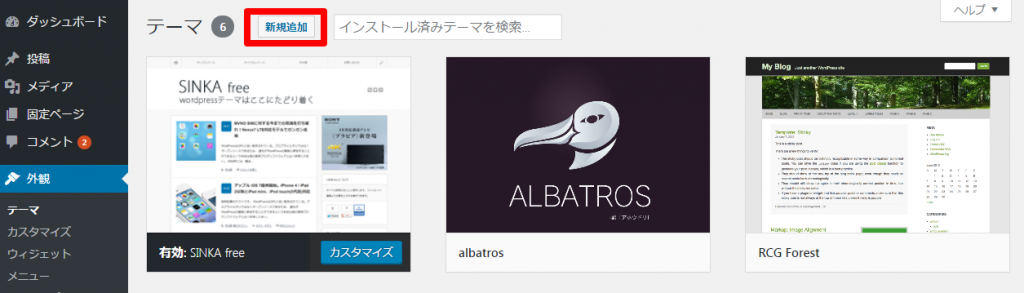
2,「テーマのアップロード」をクリックします。
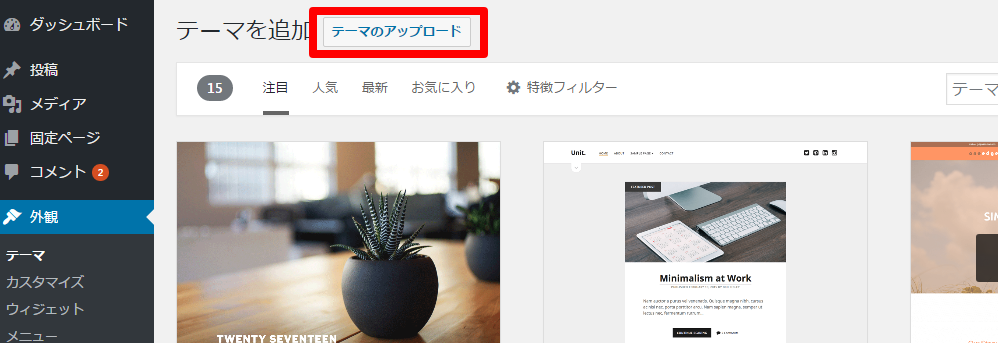
3,インストールしたいテンプレートのZIPファイルを選択します。
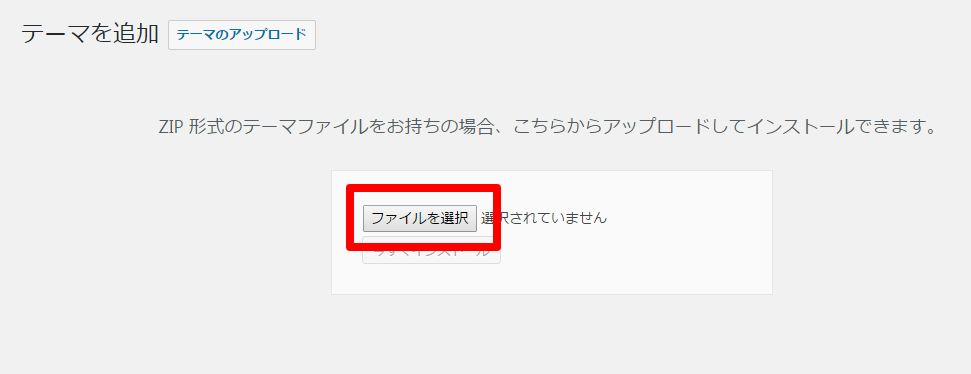
※ここで、Giraffeなどのテンプレートを選びます。
4,ファイルを選択したら「いますぐインストール」をクリックします。
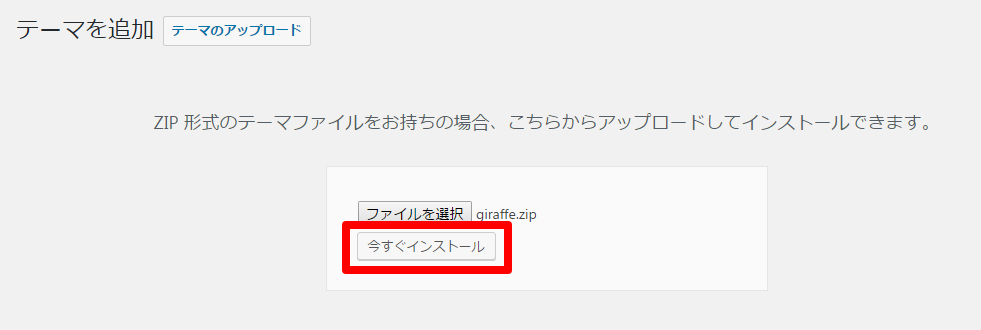
5,テーマのインストールが完了しました、と出たら「有効化」をクリックします。
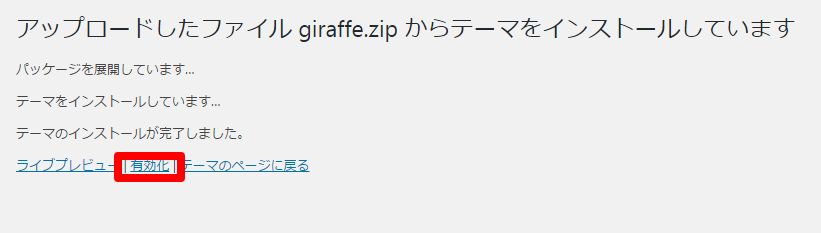
6,新しいテーマを有効化しました、と出たら無事にインストールが完了です。

以上、テンプレートのインストール方法でした。
最後に!

今回は、テンプレートについてお話してきました。
テンプレートは骨組みのお家やお店に、屋根や壁をつくるものです。
そんなテンプレートには無料のものと有料のものがあるので、それぞれ自分にあったものを選んでくださいね!
自分がどのテンプレートにするか決まったら、WordPressで設定してください!
屋根や壁が完成して、アナタだけのブログが完成です!

次回は、ブログのタイトルと説明文を設定して、アナタのブログがどんなものなのかをみんなに紹介するというお話をしていきますね。
ではでは今日はこの辺で!
最後までお読みいただき、ありがとうございます!
かにちえでした!

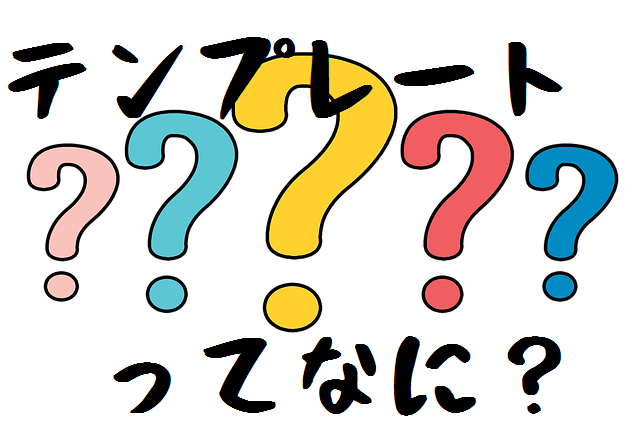












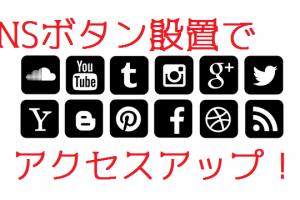







WordPressをインストールして、設定も終わった!
で?次は何をすればいいんじゃー!